iPhoneの電話アプリが消えた時の対処の仕方が分からず悩んでいませんか?
実は検索機能で解決できます。
この記事ではiPhoneの電話アプリが消えた時の対処法を画像でご紹介します。
iPhoneの電話アプリが消えた原因
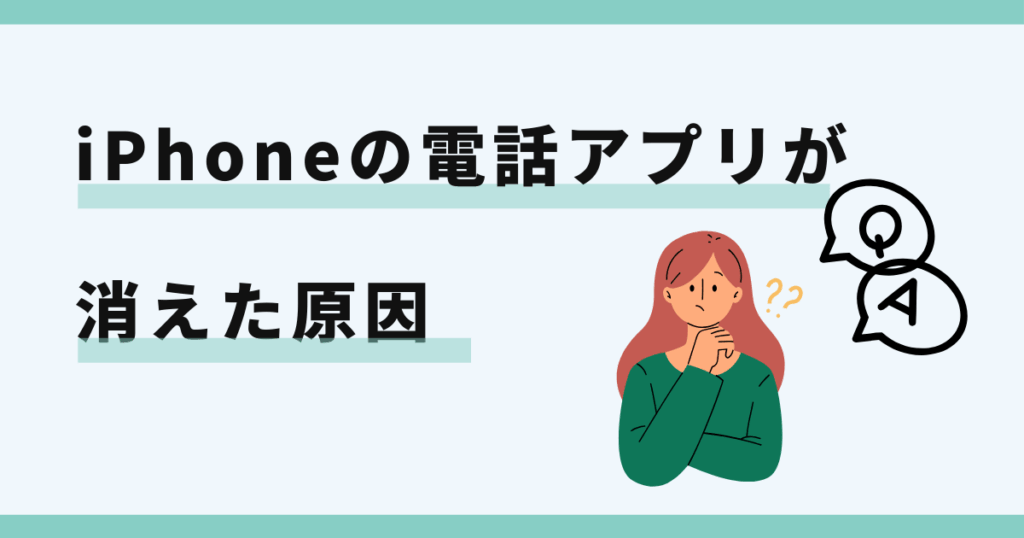
iPhoneの電話アプリが消えた原因は4つあります。
その原因はこちらになります。
- 意図せずページを移動させてしまった
- アプリが隠れてしまっている
- ホーム画面が非表示になっている
- iOSの一時的な不具合が発生している
これから紹介する方法を行えばiPhoneの電話アプリが消えた問題を解決することができます!
iPhoneの電話アプリが消えた時の対処法

 お悩みねこ
お悩みねこiPhoneの電話アプリが消えた時の対処法ってあるの・・・?



その便利な方法を紹介するにゃ!
iPhoneの電話アプリが消えた時の対処方法は4つあります。それがこちらの方法です。
- 検索機能を使う
- アプリライブラリから探す
- ホーム画面の表示設定を確認
- iPhoneを再起動
これから詳しく解説するので、自分に合った方法を見つけて問題を解決しましょう!
①検索機能を使う



この方法はリスクなしですぐに実践できるよ!迷ったら最初に試してみるにゃ!
iPhoneの電話アプリが消えた時の対処法として、まずは検索機能を使ってみてください。
検索機能を使えば確実に見つけることができます。
検索機能を使う方法は以下の手順になります。
- ホーム画面上で下にスワイプ
- 検索欄に「電話」または「Phone」と入力
画像を使って詳しく解説します!
①ホーム画面で中央あたりから下にスワイプ
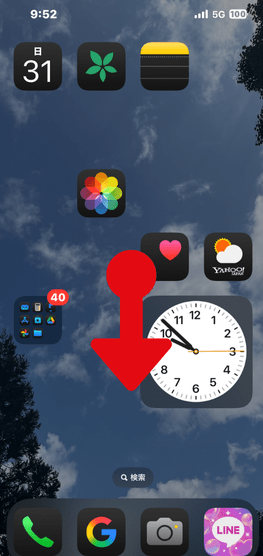
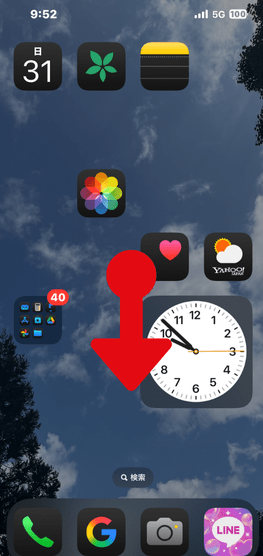
②検索欄に「電話」または「Phone」と入力
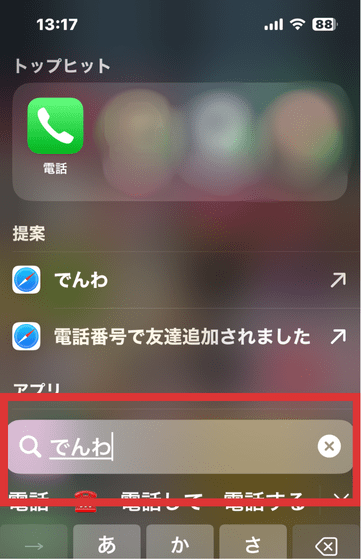
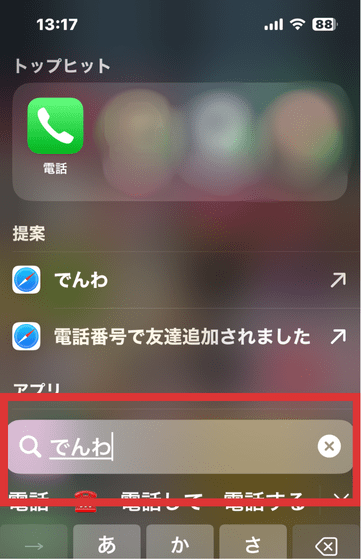
検索結果に表示された電話アプリのアイコンを長押し ホーム画面にドラッグして再配置しましょう。
②アプリライブラリから探す
iPhoneの電話アプリが消えた時の対処法として、アプリライブラリから探してみるのもいいでしょう。
アプリライブラリからの探し方は以下の手順になります。
- ホーム画面から「アプリライブラリ」ページに移動
- 電話アプリの入っているカテゴリを確認
- カテゴリ内をタップして展開
- 電話アプリを長押し
- ホーム画面にドラッグして戻す
画像を使って詳しく解説します!
①ホーム画面から「アプリライブラリ」ページに移動
右にスワイプして、最後のページまで移動します。
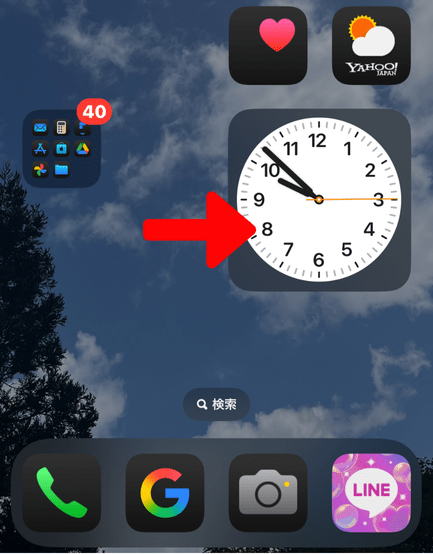
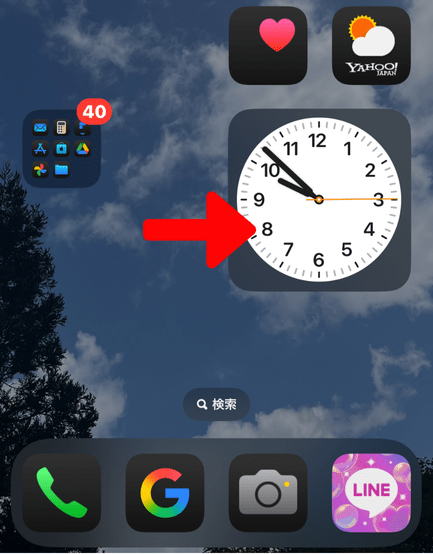
②電話アプリの入っているカテゴリを確認
画像では「SNS」カテゴリ内にあることが確認できます。
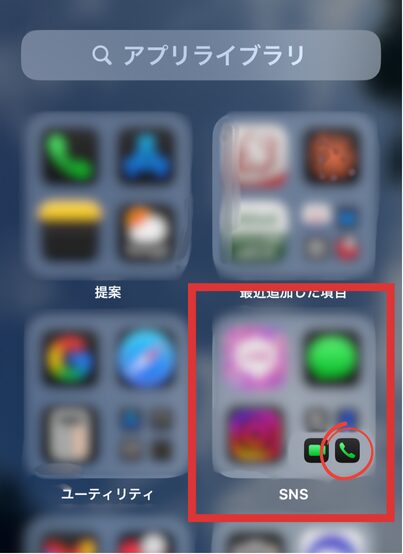
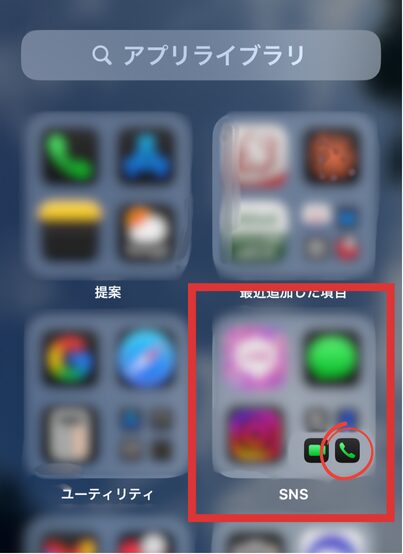
③カテゴリ内をタップして展開
④電話アプリを長押し
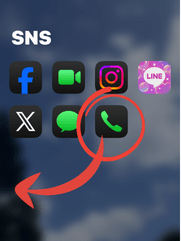
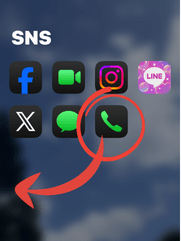
⑤ホーム画面にドラッグして戻す



電話アプリは削除できないから、消えたように見えても必ず本体に残っているので大丈夫ニャー!
③ホーム画面の表示設定を確認
iPhoneの電話アプリが消えた時の対処法として、ホーム画面の表示設定も確認してみましょう。
ホーム画面ページが非表示になっていると、その中にある電話アプリも見えなくなります。
ホーム画面の表示設定を確認する方法は以下の手順になります。
- ホーム画面を長押し
- 「編集」をタップ
- 「ページを編集」をタップ
- ページのチェックマーク(レ)を確認
画像を使って詳しく解説します!
①ホーム画面を長押し
②「編集」をタップ
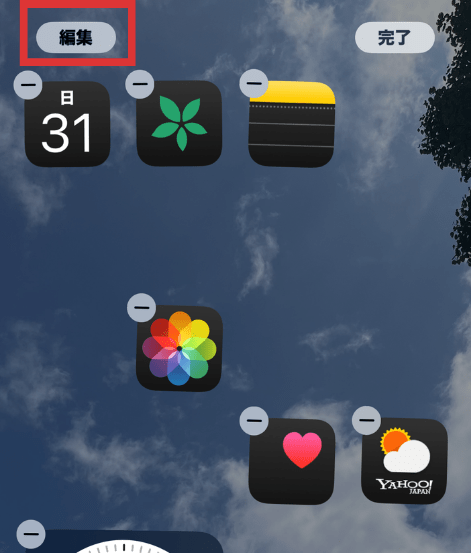
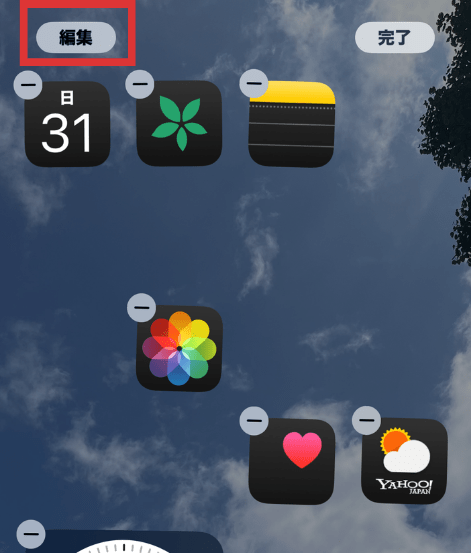
③「ページを編集」をタップ
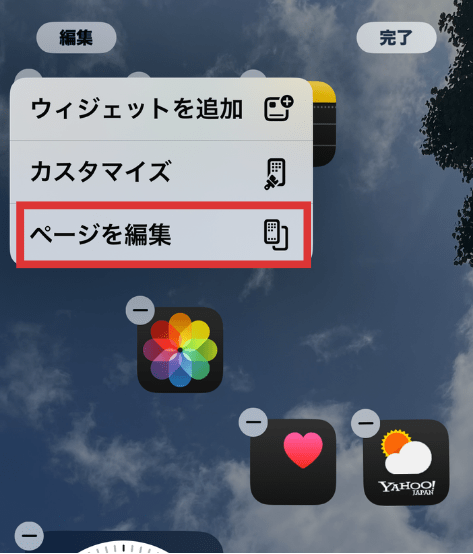
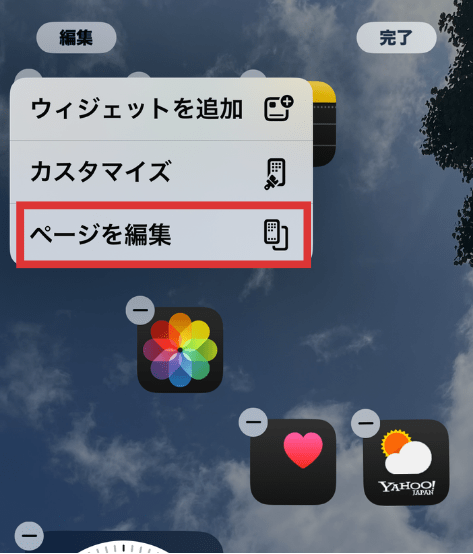
④ページのチェックマーク(レ)を確認
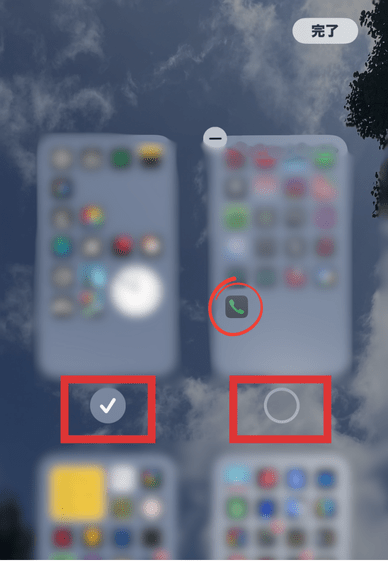
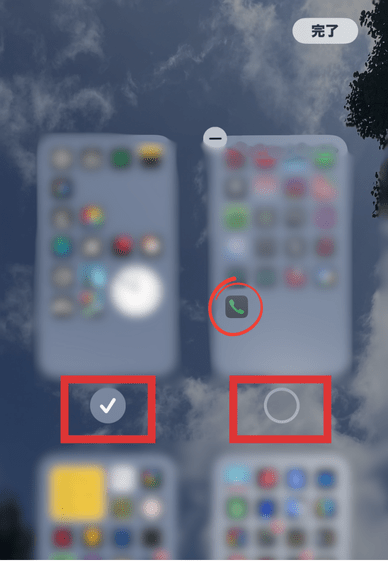
ホーム画面ページを表示に変えて電話アプリを表示画面に戻しましょう



電話アプリが消えちゃった!



消えたように見えても必ず本体に残っているので大丈夫ニャー!
④iPhoneを再起動
iPhoneの電話アプリが消えた時の対処法として、iPhoneを再起動してみましょう。
システムの一時的な不具合が原因となり表示されないことがあります。
iPhoneを再起動する方法は以下の手順になります。
- iPhone X以降
- 音量ボタンと電源ボタンを同時に長押し
- 再度電源を入れてみましょう。
- iPhone 8以前
- 電源ボタンを長押し
- 「スライドで電源オフ」を操作
- 再度電源を入れてみましょう。
再起動後もアプリが表示されない場合は、iOSのアップデートがないかも確認してみてくださいね。
iPhoneの電話アプリが消えないための予防策


iPhoneの電話アプリが消えないための予防策として以下の対策をおすすめします。
- Dockに配置
- フォルダには入れない
- 電話アプリの配置の確認
それぞれ詳しく解説していきます!
①Dockに配置
iPhoneの電話アプリが消えないための予防策として、電話アプリをDockに配置しておくと安心です。
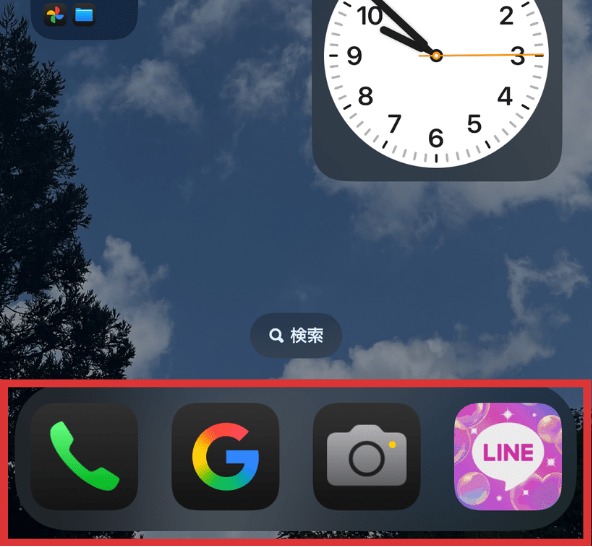
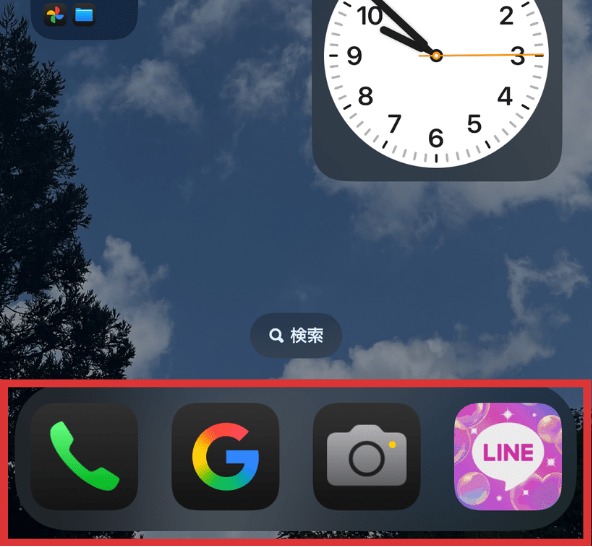
Dock(画面下部の固定バー)は、どのページに移動しても常に表示される特別なエリアです。
ここに電話アプリを入れておけば、ページ移動や整理の際に見失いにくくなります。
またDockはアプリを誤って移動させにくいので、安心して使えますよ。
②フォルダには入れない
iPhoneの電話アプリが消えないための予防策として、ホーム画面の1ページ目などすぐに目につく位置に配置しておくと安心です。
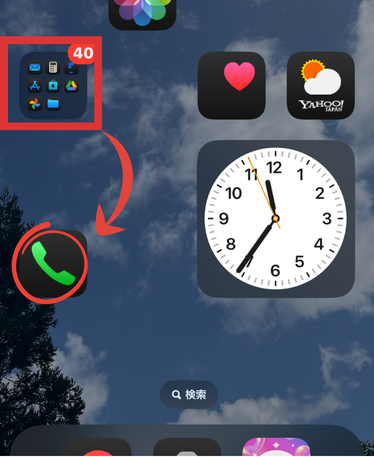
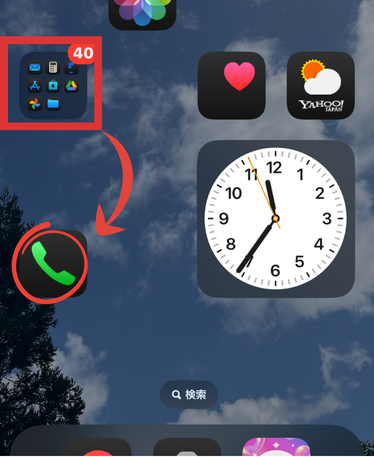
アプリをフォルダにまとめると整理はできますが、電話のようにすぐ使いたいアプリまで隠れてしまうことがあるからです。
③電話アプリの配置の確認
iPhoneの電話アプリが消えないための予防策として、電話アプリの場所を確認しておくと安心です。
iOSのアップデート後には、まれにホーム画面の表示やアプリの配置がリセットされたり、非表示設定が変わってしま
うことがあるからです。



予防しておけば、緊急時にすぐに電話アプリにアクセスできるにゃ!
まとめ
検索機能を使うのが1番簡単な方法でしたね!
是非ご紹介した方法でiPhoneの電話アプリが消えた時の問題を解決してみてください。








